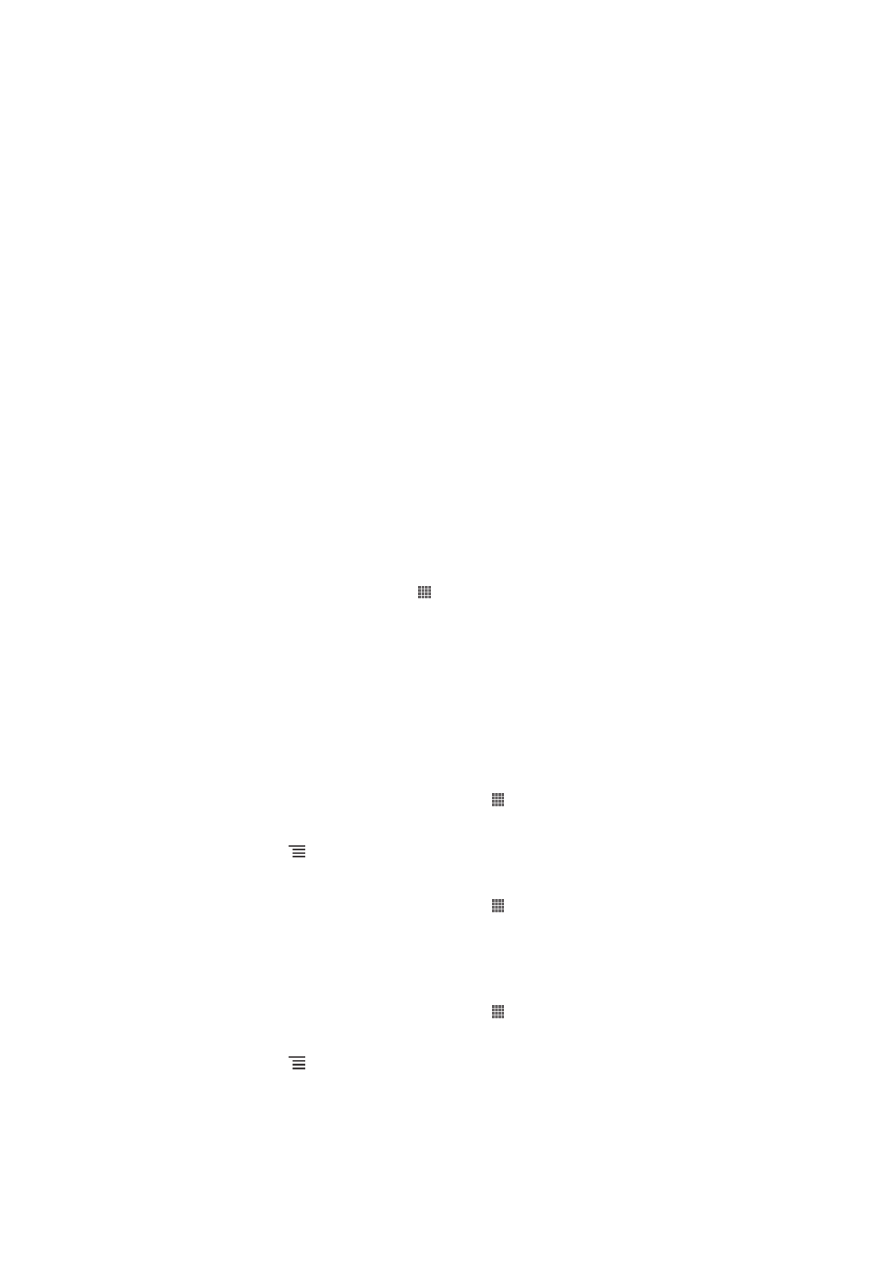
Synchronizace s účtem Google™
Synchronizujte svůj telefon se službami Gmail™, Google Calendar™, kontakty
Google™, záložkami prohlížeče Google™ Chrome a daty z dalších služeb Google,
které používáte. Jejich zobrazení a správa v telefonu jsou stejně snadné jako při
použití počítače.
Po synchronizace najdete službu Gmail™ v aplikaci Gmail™, službu Google
Calendar™ v aplikaci Kalendář, kontakty Google™ v aplikaci Kontakty a další data v
příslušných aplikacích Google, které jste nainstalovali.
Nastavení účtu Google™ v telefonu pro automatickou synchronizaci
1
Na Home screen ťukněte na položku .
2
Ťukněte na volby Nastavení > Účty a synchronizace.
3
Zkontrolujte, zda je synchronizace zapnutá, aby aplikace mohly synchronizovat
data automaticky.
4
Ťukněte na volby Přidat účet > Google.
5
Podle pokynů v průvodci registrací si vytvořte účet Google™ nebo se přihlaste
k existujícímu účtu.
6
Ťukněte na volbu Další.
7
Ťukněte na nově vytvořený účet Google™ a poté na položky, které chcete
synchronizovat.
Ruční synchronizace prostřednictvím účtu Google™
1
Na obrazovce Home screen ťukněte na položku .
2
Ťukněte na položku Nastavení > Účty a synchronizace.
3
Ťukněte na účet Google™, který chcete synchronizovat.
4
Stiskněte tlačítko a potom ťukněte na položku Synchronizovat.
Synchronizace prohlížeče s prohlížečem Google™ Chrome
1
Na obrazovce Home screen ťukněte na položku .
2
Ťukněte na možnosti Nastavení > Účty a synchronizace.
3
Ťukněte na účet Google™ a zaškrtnutím příslušného políčka nastavte
synchronizaci prohlížeče.
Odstranění účtu Google™ z telefonu
1
Na obrazovce Home screen ťukněte na položku .
2
Ťukněte na možnosti Nastavení > Účty a synchronizace.
3
Ťukněte na účet Google™, který si přejete odebrat ze seznamu účtů.
4
Stiskněte tlačítko a potom ťukněte na možnost Odebrat účet.
5
Potvrďte akci dalším ťuknutím na možnost Odebrat účet.
95
Toto je internetová verze této publikace. © Tisk je možný pouze pro soukromé použití.